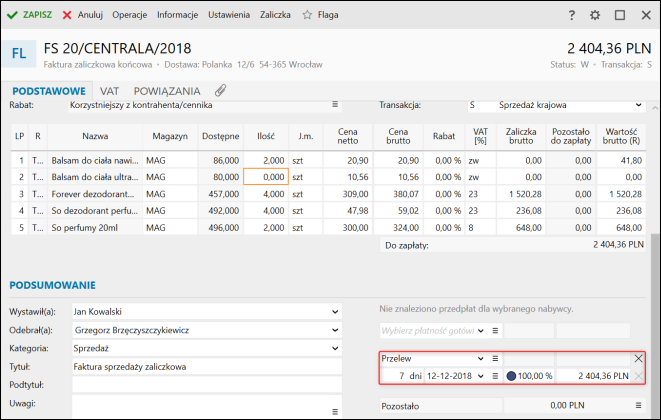e-Pomoc techniczna
Subiekt nexo – Wprowadzenie zamówienia od klienta i jego częściowej realizacji, zwrot części towaru oraz zakończenie zamówienia fakturą końcową
Program: InsERT nexo, Subiekt nexo
Kategoria: Dokumenty, Zamówienia
Program Subiekt nexo pozwala obsłużyć zamówienia od klienta w różny sposób, jednym z nich jest realizacja zapotrzebowania od kontrahenta fakturą zaliczkową wraz z wydaniem zewnętrznym, następnie przyjęcie zwrotu towaru oraz oddanie zaliczki i końcowa realizacja zamówienia. W celu obsłużenia takiego scenariusza należy:
1. Przejść do modułu Zamówienia, następnie kliknąć górne menu Dodaj – Zamówienie od klienta.
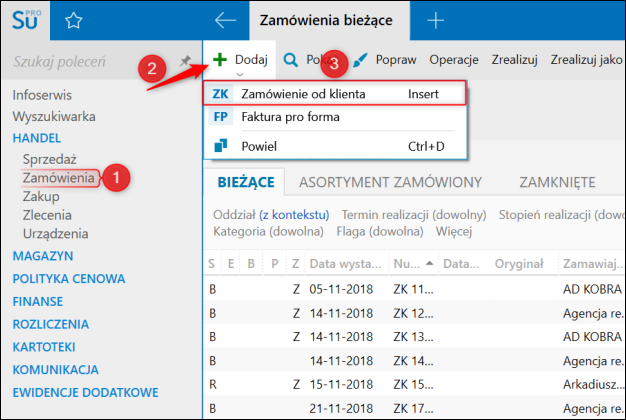
2. Wypełnić Podstawowe dane dotyczące zamówienia.
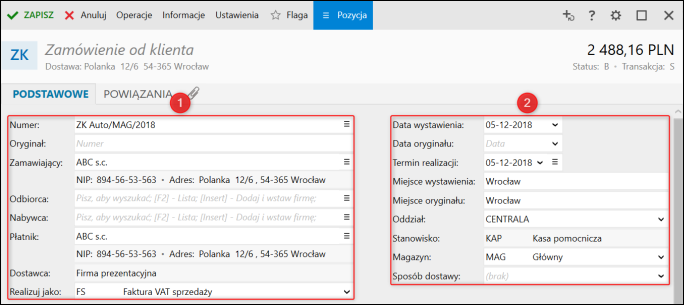
3. Uzupełnić specyfikację towarową. Dodatkowo istnieje możliwość ustalenia Wymaganej minimalnej wpłaty oraz preferowanej formy płatności. Po uzupełnieniu wszystkich danych Zapisać zamówienie.
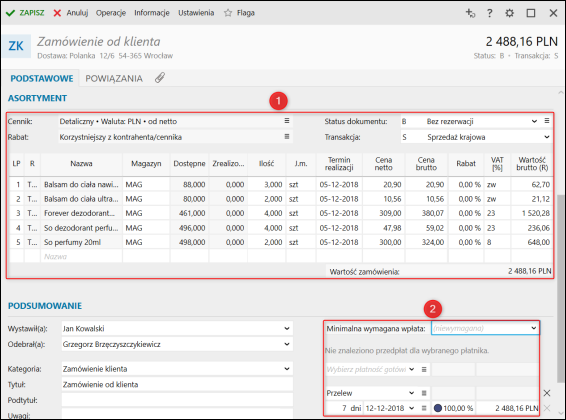
4. W momencie otrzymania zaliczki oraz wydania towaru należy ponownie przejść do modułu Zamówienia, zaznaczyć odpowiednie zamówienie i kliknąć górne menu Zrealizuj jako – Faktura sprzedaży zaliczkowa cząstkowa.
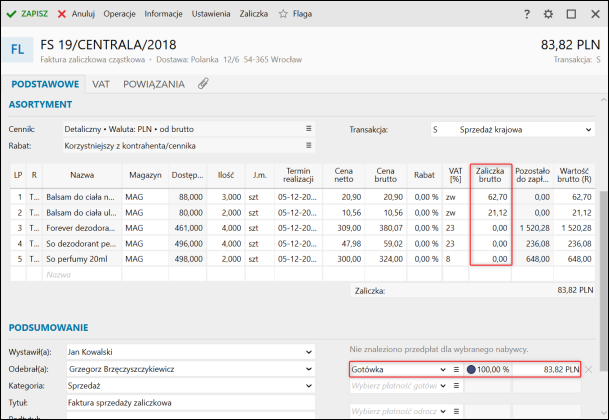
5. W kolumnie Zaliczka brutto wpisać kwotę zaliczki na poczet późniejszego wydania danego towaru, następnie wybrać formę płatności, w jakiej została przyjęta zaliczka.
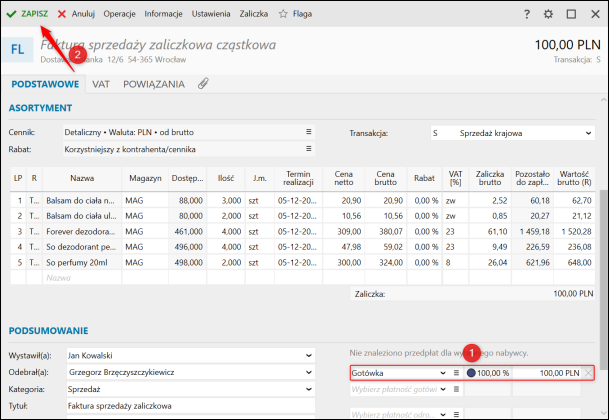
6. Kolejnym krokiem jest wystawienie Wydania zewnętrznego powiązanego z Fakturą zaliczkową cząstkową. W tym celu należy ponownie zaznaczyć zamówienie, następnie kliknąć górne menu Zrealizuj jako – Wydanie zewnętrzne.
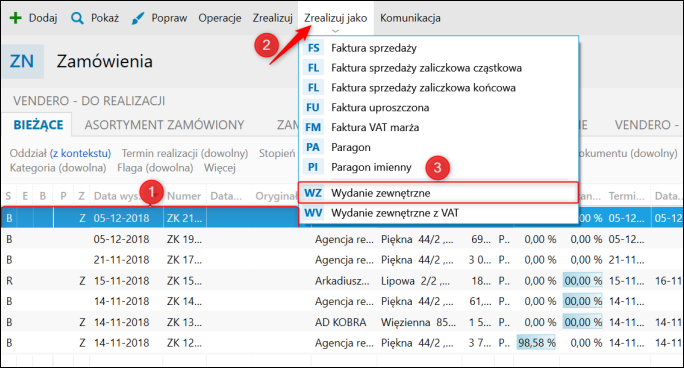
7. Zaznaczyć powiązaną fakturę zaliczkową i kliknąć Wybierz.
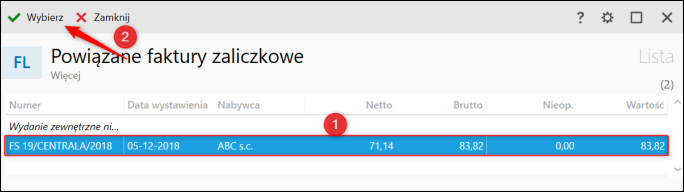
8. W sekcji Asortyment pozostawić towary i ilości, które zostały wydane, następnie zapisać dokument.
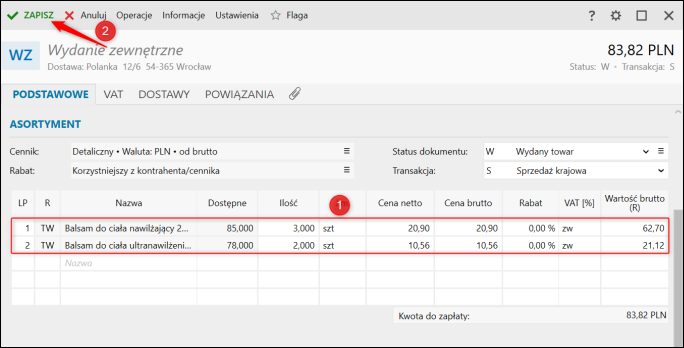
9. W sytuacji, w której klient zwraca jeden z wydanych towarów, należy przejść do modułu Wydania i odnaleźć odpowiedni dokument WZ, następnie zaznaczyć go i kliknąć górne menu Korekta – Dodaj.
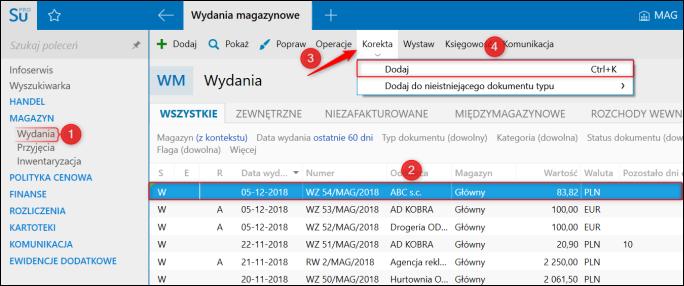
10. Wprowadzić korygowane pozycje poprzez kliknięcie „drabinki”, następnie Lista.
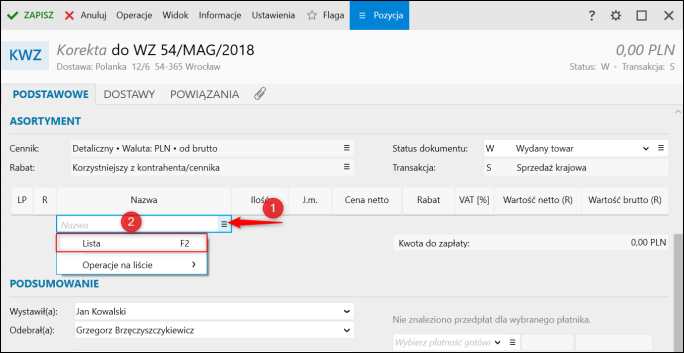
11. Zaznaczyć korygowane pozycje i kliknąć Wybierz.
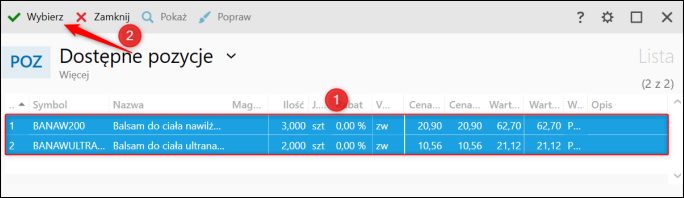
12. Wpisać ilość Zwróconych towarów i zapisać dokument.
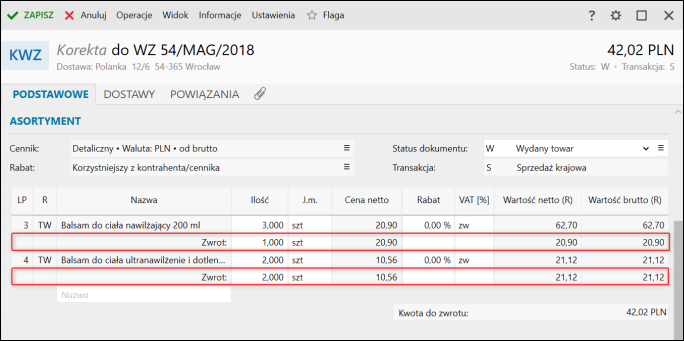
13. Kolejnym krokiem jest wypisanie Korekty faktury zaliczkowej cząstkowej, aby zwrócić wpłaconą zaliczkę. W tym celu należy przejść do modułu Sprzedaż, zaznaczyć odpowiedni dokument, następnie z górnego menu Korekta wybrać Dodaj.
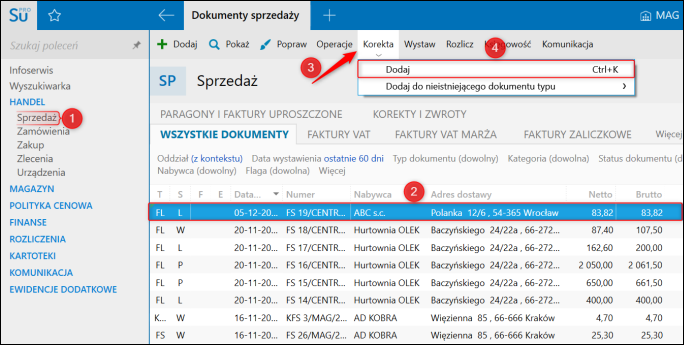
14. Uzupełnić sekcję Asortyment poprzez wpisanie w wierszu Korekta odpowiedniej zmiany Ilości wydanego towaru i kwotę zwracanej Zaliczki brutto oraz ustawić Przyczynę korekty, następnie zapisać dokument.
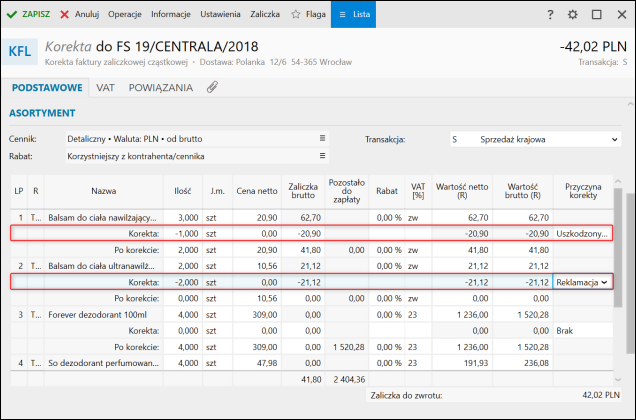
15. Ostatnim krokiem w opisywanym przykładzie jest wpłacenie pozostałej zaliczki oraz wydanie towaru. W tym celu należy przejść do modułu Zamówienia, zaznaczyć zamówienie, następnie kliknąć górne menu Zrealizuj jako – Faktura sprzedaży zaliczkowa końcowa.
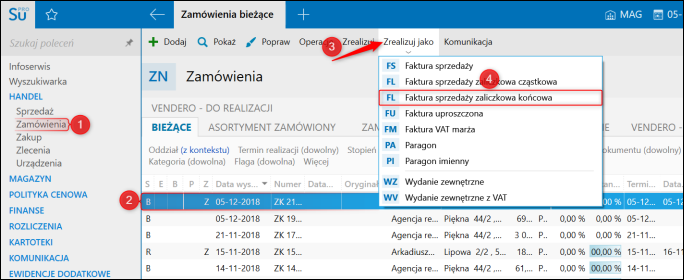
16. Podczas wypisywania faktury sprzedaży zaliczkowej końcowej należy wybrać formę płatności dla kwoty pozostałej do zapłaty.
Uwaga! W sekcji Asortyment zostanie pokazana specyfikacja towarowa zgodna z powstałymi wcześniej fakturami zaliczkowymi oraz wydaniami zewnętrznymi, dlatego też może pojawić się sytuacja, w której ilość danego towaru będzie zerowa, pomimo że na zamówieniu była ona wpisana. Towar z zerową ilością nie zostanie wykazany na wydruku dokumentu.